Kako spremeniti ali obnoviti privzeto lokacijo mape Camera Roll v sistemu Windows 10

Ta vodnik vam bo pokazal, kako spremenite ali obnovite privzeto lokacijo mape Camera Roll v sistemu Windows 10.

Ko pomotoma pritisnete Inserttipkovnico, bo prešla v način Overtype . To pomeni, da bo vse, kar vnesete naslednjič, prepisalo besedilo za kazalcem. Na srečo lahko v sistemu Windows 10 onemogočite to nadležno tipko .
Vsaka tipka na tipkovnici ima ustrezno optično kodo tipk, ki sistemu Windows pove, kako ravnati s posamezno kombinacijo tipk. Čeprav je mogoče ključ Insertprivzeto onemogočiti, lahko sistemu Windows tudi naročite, naj ga zamenja z ničelnim znakom v registru Windows.
Onemogočite tipko Insert s SharpKeys
SharpKeys je brezplačna programska oprema, ki jo lahko uporabite za urejanje določenega vnosa v registru. Uporablja grafični vmesnik za preslikavo tipk na tipkovnici. To orodje vam olajša vnos potrebnih sprememb v register, ne da bi morali dejansko odpreti urejevalnik registra .
Če želite to narediti, prenesite najnovejšo izdajo SharpKeys .
Ko namestite SharpKeys, ga odprite v meniju Start in kliknite Dodaj , ko se odpre.
Pomaknite se po seznamu na levi in kliknite Posebno: Vstavi (E0_52) , pritisnite Izklop ključa (00_00) na seznamu na desni, nato kliknite V redu , da ponovno preslikate ključ.
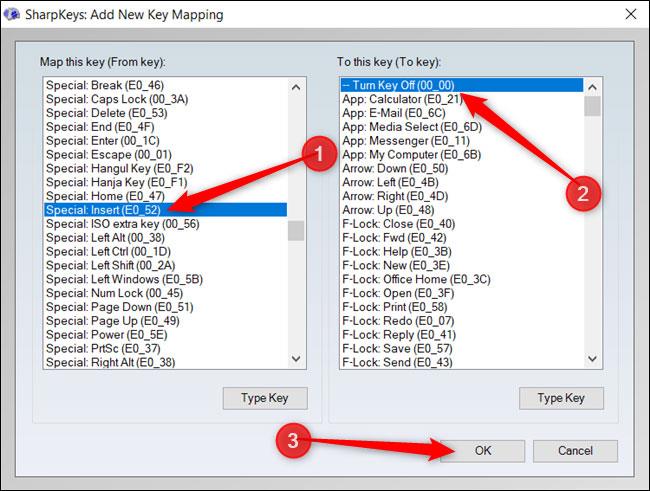
Pomaknite se po seznamu na levi in kliknite Posebno: Vstavi (E0_52)
InsertVrednost v oklepajih je z njo povezana skenirana koda ključa, tako da je koda ključa 00_52. Želite ga onemogočiti, zato zamenjajte to kodo z neobstoječo 00_00 .
Nato kliknite Zapiši v register in SharpKeys bo namesto vas dodal vrednosti v register Windows.
Kliknite OK.
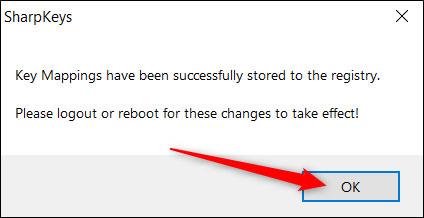
Kliknite OK
Če želite spremembe stopiti v veljavo, se morate odjaviti ali znova zagnati računalnik.
SharpKey lahko uporabite tudi za onemogočanje drugih nadležnih tipk, kot je Caps Lock.
Onemogočite ključ Insert prek urejevalnika registra
Če vam je všeč spreminjanje registra Windows, lahko ključ onemogočite tudi Insertročno v urejevalniku registra. Naredili boste enake spremembe, kot jih je SharpKeys naredil zgoraj.
Urejevalnik registra je zmogljivo orodje. Vendar pa lahko v primeru zlorabe sistem postane nestabilen ali celo preneha delovati. Vendar je to precej preprost trik. Če upoštevate navodila, ne bi smelo biti težav.
Če še nikoli niste delali s tem orodjem, se morate pred začetkom nekaj naučiti o uporabi urejevalnika registra . Ne pozabite narediti varnostne kopije registra in vašega računalnika, preden naredite naslednje spremembe.
Za dodatno varnost lahko ustvarite obnovitveno točko sistema , preden nadaljujete. Na ta način, če gre kaj narobe, se lahko vrnete nazaj, preden je šlo kaj narobe.
Ko ste pripravljeni, odprite urejevalnik registra in se pomaknite do naslednje tipke v levi stranski vrstici:
HKEY_LOCAL_MACHINE\SYSTEM\CurrentControlSet\Control\Keyboard LayoutDesni klik na Razporeditev tipkovnice , izberite Novo > Binarna vrednost .
Čeprav je ime vrednosti lahko poljubno, morate izbrati nekaj, kar si je lahko zapomniti (če ga boste morali znova poiskati in spremeniti). Lahko bi ga na primer poimenovali Insert Remap.
Dvokliknite vrednost in nato nastavite podatke o vrednosti na:
00 00 00 00 00 00 00 00 02 00 00 00 00 00 52 E0 00 00 00 00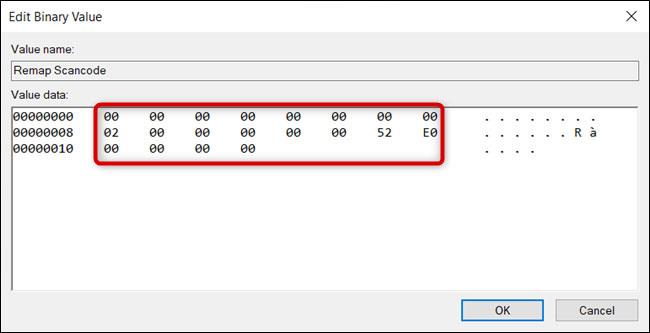
Zaporedje vrednosti podatkov
Tukaj je pomemben red. Operacijskemu sistemu pove, kako naj ravna s preslikavo in kaj naj naredi, ko pritisnete tipko.
Insert( 52 E0 ).Dokler sledite zgornjemu diagramu, lahko preslikate več ključev v eno vrednost. Najprej povečajte številko 02. Nato vnesite optično kodo za ponovno preslikan ključ in privzeti ključ pred praznim vnosom (zadnjih osem ničel).
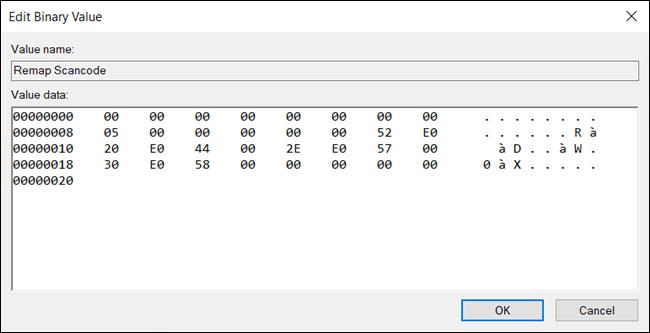
V eno vrednost lahko preslikate več ključev
Na začetku se lahko vse zdi nekoliko zmedeno, a ko boste razumeli, kateri nabor vrednosti kaj počne, bodo stvari lažje.
Ta vodnik vam bo pokazal, kako spremenite ali obnovite privzeto lokacijo mape Camera Roll v sistemu Windows 10.
Če zmanjšate velikost in kapaciteto fotografij, jih boste lažje delili ali pošiljali komurkoli. Zlasti v sistemu Windows 10 lahko z nekaj preprostimi koraki množično spreminjate velikost fotografij.
Če vam zaradi varnosti ali zasebnosti ni treba prikazati nedavno obiskanih predmetov in mest, jih lahko preprosto izklopite.
Eno mesto za nadzor številnih operacij neposredno na sistemski vrstici.
V operacijskem sistemu Windows 10 lahko prenesete in namestite predloge pravilnika skupine za upravljanje nastavitev Microsoft Edge in ta vodnik vam bo pokazal postopek.
Opravilna vrstica ima omejen prostor in če redno delate z več aplikacijami, vam lahko hitro zmanjka prostora, da bi lahko pripeli več priljubljenih aplikacij.
Vrstica stanja na dnu Raziskovalca vam pove, koliko elementov je znotraj in izbranih za trenutno odprto mapo. Spodnja gumba sta na voljo tudi na desni strani vrstice stanja.
Microsoft je potrdil, da je naslednja večja posodobitev Windows 10 Fall Creators Update. Tukaj je opisano, kako posodobiti operacijski sistem zgodaj, preden ga podjetje uradno lansira.
Nastavitev Dovoli časovnike bujenja v možnostih porabe energije omogoča sistemu Windows, da samodejno prebudi računalnik iz načina spanja, da izvede načrtovana opravila in druge programe.
Varnost sistema Windows pošilja obvestila s pomembnimi informacijami o zdravju in varnosti vaše naprave. Določite lahko, katera obvestila želite prejemati. V tem članku vam bo Quantrimang pokazal, kako vklopite ali izklopite obvestila iz varnostnega središča Windows v sistemu Windows 10.
Morda vam bo všeč tudi, da vas klik na ikono opravilne vrstice popelje naravnost do zadnjega odprtega okna v aplikaciji, ne da bi potrebovali sličico.
Če želite spremeniti prvi dan v tednu v sistemu Windows 10, da bo ustrezal državi, v kateri živite, vašemu delovnemu okolju ali da boste bolje upravljali svoj koledar, ga lahko spremenite prek aplikacije Nastavitve ali nadzorne plošče.
Od različice aplikacije Vaš telefon 1.20111.105.0 je bila dodana nova nastavitev Več oken, ki vam omogoča, da omogočite ali onemogočite opozorilo, preden zaprete več oken, ko zaprete aplikacijo Vaš telefon.
Ta priročnik vam bo pokazal, kako omogočiti ali onemogočiti pravilnik o dolgih poteh Win32, da bodo poti daljše od 260 znakov za vse uporabnike v sistemu Windows 10.
Pridružite se Tips.BlogCafeIT, če želite izvedeti, kako v tem članku izklopite predlagane aplikacije (Predlagane aplikacije) v sistemu Windows 10!
Dandanes uporaba številnih programov za prenosnike povzroči hitro praznjenje baterije. To je tudi eden od razlogov, zakaj se računalniške baterije hitro izpraznijo. Spodaj so najučinkovitejši načini varčevanja z baterijo v sistemu Windows 10, ki bi jih bralci morali upoštevati.
Če želite, lahko standardizirate sliko računa za vse uporabnike v vašem računalniku na privzeto sliko računa in preprečite, da bi uporabniki pozneje spremenili svojo sliko računa.
Ali ste naveličani Windows 10, ki vas ob vsaki posodobitvi moti s pozdravnim zaslonom »Izkoristite še več sistema Windows«? Nekaterim je lahko v pomoč, a tudi v oviro za tiste, ki tega ne potrebujejo. Tukaj je opisano, kako to funkcijo izklopite.
Če imate zmogljiv računalnik ali nimate veliko zagonskih programov v sistemu Windows 10, lahko poskusite zmanjšati ali celo popolnoma onemogočiti zakasnitev zagona, da se vaš računalnik hitreje zažene.
Microsoftov novi brskalnik Edge, ki temelji na Chromiumu, opušča podporo za datoteke e-knjig EPUB. Za ogled datotek EPUB v sistemu Windows 10 boste potrebovali aplikacijo za branje EPUB drugega proizvajalca. Tukaj je nekaj dobrih brezplačnih možnosti, med katerimi lahko izbirate.
Način kioska v sistemu Windows 10 je način samo za uporabo ene aplikacije ali dostop do samo 1 spletnega mesta z gostujočimi uporabniki.
Ta vodnik vam bo pokazal, kako spremenite ali obnovite privzeto lokacijo mape Camera Roll v sistemu Windows 10.
Urejanje datoteke gostiteljev lahko povzroči, da ne morete dostopati do interneta, če datoteka ni pravilno spremenjena. Naslednji članek vas bo vodil pri urejanju datoteke gostiteljev v sistemu Windows 10.
Če zmanjšate velikost in kapaciteto fotografij, jih boste lažje delili ali pošiljali komurkoli. Zlasti v sistemu Windows 10 lahko z nekaj preprostimi koraki množično spreminjate velikost fotografij.
Če vam zaradi varnosti ali zasebnosti ni treba prikazati nedavno obiskanih predmetov in mest, jih lahko preprosto izklopite.
Microsoft je pravkar izdal Windows 10 Anniversary Update s številnimi izboljšavami in novimi funkcijami. V tej novi posodobitvi boste videli veliko sprememb. Od podpore za pisalo Windows Ink do podpore za razširitev brskalnika Microsoft Edge, meni Start in Cortana sta bila prav tako bistveno izboljšana.
Eno mesto za nadzor številnih operacij neposredno na sistemski vrstici.
V operacijskem sistemu Windows 10 lahko prenesete in namestite predloge pravilnika skupine za upravljanje nastavitev Microsoft Edge in ta vodnik vam bo pokazal postopek.
Temni način je vmesnik s temnim ozadjem v sistemu Windows 10, ki računalniku pomaga varčevati z energijo baterije in zmanjša vpliv na oči uporabnika.
Opravilna vrstica ima omejen prostor in če redno delate z več aplikacijami, vam lahko hitro zmanjka prostora, da bi lahko pripeli več priljubljenih aplikacij.






















